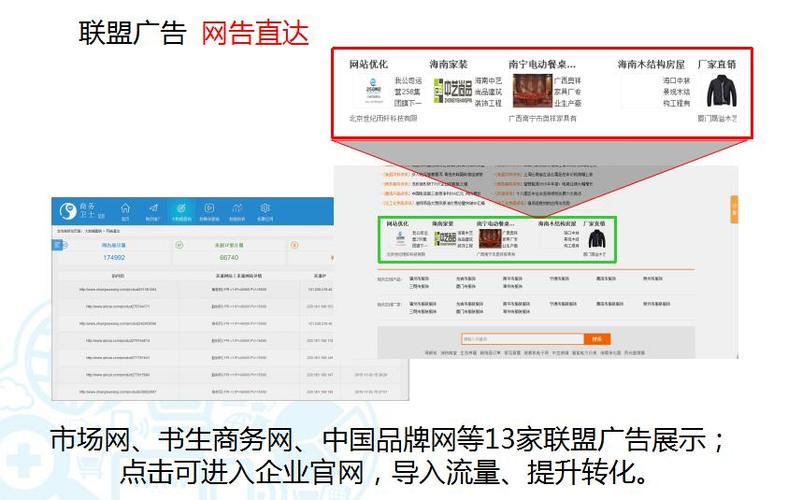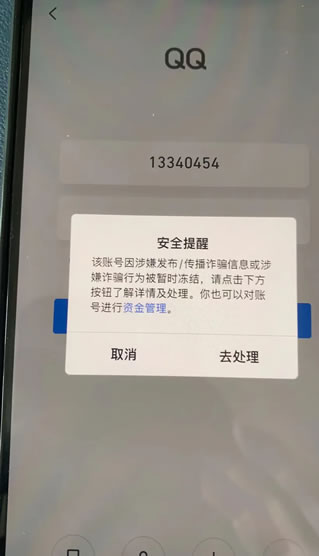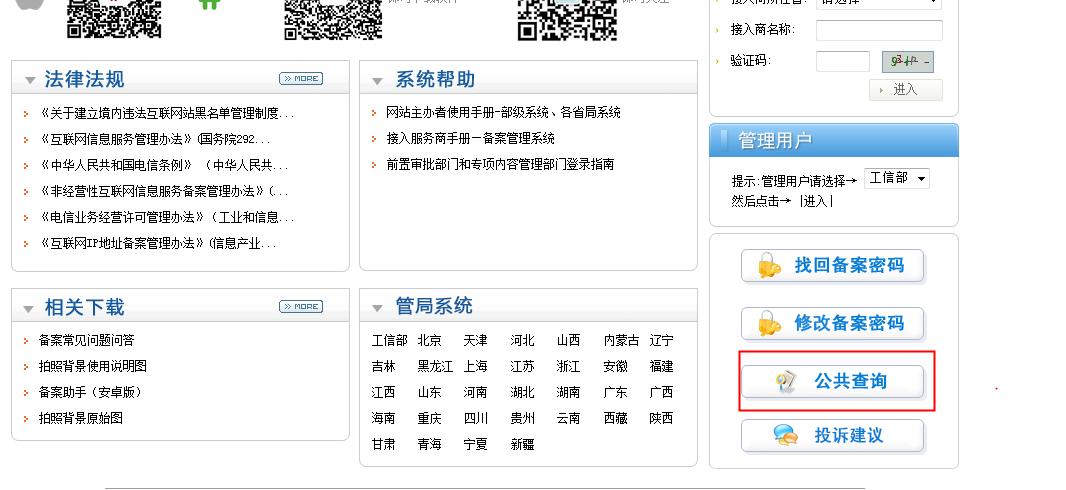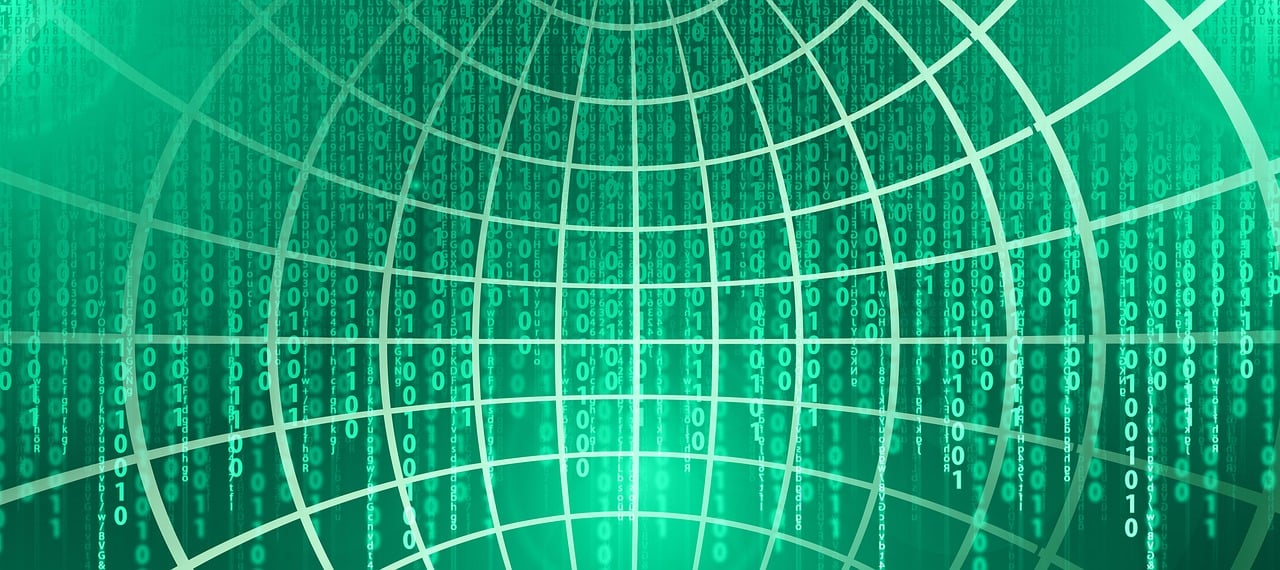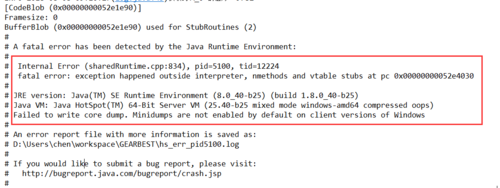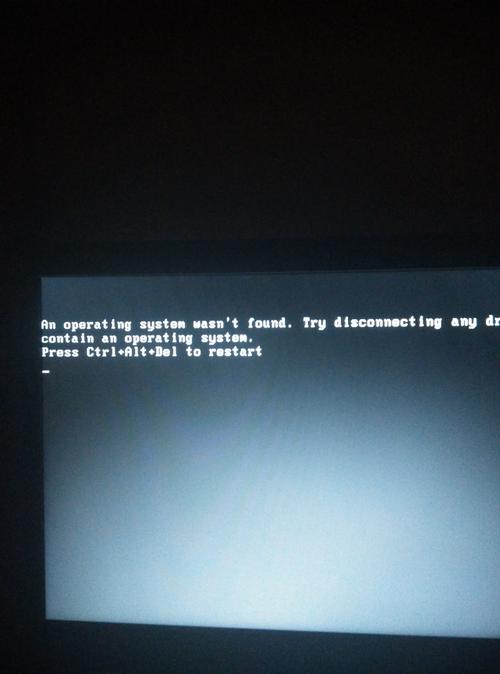Surface UEFI映像恢复出现报错,可能涉及系统文件损坏或恢复环境问题。
在使用Surface等设备进行UEFI模式的映像恢复过程中,可能会遇到各种报错问题,在优启通 v3.5.2019.1226 版本中部署WIM映像时,可能会在部署到100%的过程中出现“错误:4.228 ERRINVALIDRESOURCEHASH”的错误提示,这通常是由于映像文件或恢复过程中的一些问题导致的,下面将详细探讨这一报错的产生原因及解决方法。
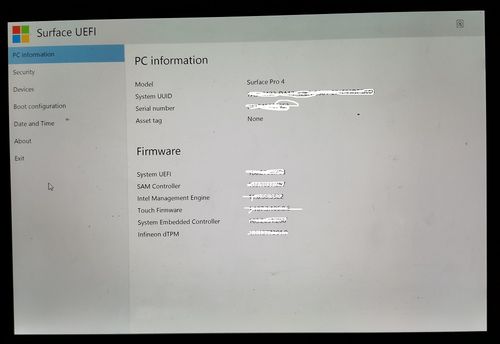
我们需要了解这个错误的原因,ERRINVALIDRESOURCEHASH错误通常表示在恢复过程中,系统检测到资源哈希值无效,这可能是由于映像文件损坏、不兼容或恢复工具的问题导致的,在这种情况下,我们需要使用其他工具或方法来解决问题。
针对这个报错,我们可以采用以下方法进行处理:
1、从官网下载Dism工具,Dism是微软官方提供的一个强大的系统映像管理工具,可以用于部署、恢复和管理Windows映像,在这里,我们可以从官网下载Dism工具,或者使用本地下载的Dism版本(Dism10.1.1001.10d4ba4eb035254b3326d6adc6638bc9c8daea7018.zip)。
2、解压下载的Dism压缩包,并双击运行Dismx64.exe文件,启动Dism工具。
3、在Dism工具主界面中,点击“恢复功能”选项卡,然后选择“系统还原”。
4、在系统还原页面,点击第一个“浏览”按钮,选择要恢复的映像文件(.wim格式),然后点击第二个“浏览”按钮,选择要恢复的目标分区。
5、在系统还原设置中,勾选以下选项:
添加引导:确保在恢复过程中添加引导分区,以便设备能够正常启动。
格式化:格式化目标分区,以确保分区干净,避免潜在的系统兼容性问题。
6、确认以上设置无误后,点击“确定”按钮开始恢复过程。
在恢复过程中,Dism工具会自动处理映像文件并部署到目标分区,恢复完成后,重启电脑,检查是否能够正常进入系统。
以下是一些额外的建议和注意事项,以确保恢复过程顺利进行:
1、在进行映像恢复之前,请确保备份重要数据,虽然Dism工具在恢复过程中会尽量保留数据,但为了防止意外情况,备份是必要的。
2、确保所使用的映像文件与目标设备的硬件和系统版本兼容,如果映像文件不兼容,可能会导致恢复失败。
3、在恢复过程中,保持电源稳定,避免断电或电量不足。
4、如果在恢复过程中遇到其他报错,请参考官方文档或寻求技术支持。
5、在恢复完成后,检查系统是否正常工作,包括硬件驱动、系统更新等。
6、如果问题仍然存在,建议尝试其他恢复工具,如傲梅轻松备份、AOMEI Backupper等。
在使用优启通或其他工具进行UEFI映像恢复时,遇到报错是正常的,关键是要了解报错的原因,并采取适当的解决方法,通过以上方法,大多数映像恢复问题都可以得到解决,希望本文能够为您提供帮助。